Akár sok alkalmazást, illesztőprogramot telepít, vagy csak vissza akarja állítani a fájlrendszer változásait, szüksége lesz egy elérhető helyreállítási pontra, hogy ez megtörténjen. Sajnos, ahogy a PCWorld rámutat, a Windows egy kicsit nyugodtabb a helyreállítási pont létrehozásával, így a múlt hét adatait hagyja, amikor tényleg szüksége van adatokra tegnap.
Ahhoz, hogy a helyreállítási pontok kényelmesebbek legyenek, két lehetőség közül választhat: a visszaállítási pontokat kézzel állíthatja be, vagy módosíthatja az automatikus ütemezést. Az alábbiakban bemutatjuk, hogyan kell csinálni:
Kézi visszaállítási pont létrehozása
Kétségtelen, hogy a legmegbízhatóbb módja annak, hogy hasznos helyreállítási pontot hozzon létre, hogy kézzel hozzon létre egyet. Nem is túl bonyolult:
- Írja be a visszaállítási pontot a Start menü keresésbe, és nyomja meg az Enter billentyűt.

", " modalTemplate ":" {{content}} ", " setContentOnInit ": false} '>
- Jelölje ki a visszaállítási pontot létrehozni kívánt meghajtót, majd kattintson a Létrehozás gombra.
- Adja meg a visszaállítási pont nevét, majd kattintson a Létrehozás gombra.
A Configure (Konfigurálás) lehetőségre kattintva többet adhat meg, mint az alapértelmezett hely. A következő alkalommal, amikor valami baj van, több helyreállítási pontot kell választania.
Ütemezett helyreállítási pont létrehozása
Ha még több kéz-off megközelítést szeretne használni a visszaállítási pontok kezelésében, akkor azt szeretné, ha a létrehozását időnként ütemezheti, ami értelme a számítógép használatának. Ha például lassan szervezi a fotókönyvtárat, a visszaállítási pontoknak gyakrabban kell lenniük, mint havonta egyszer. Így tehetjük ezt:
- Írja be a feladatütemezőt a Start menübe, majd nyomja meg az Enter billentyűt.

", " modalTemplate ":" {{content}} ", " setContentOnInit ": false} '>
- A bal oldali panelen lépjen a Feladatütemező könyvtárba > Microsoft > Windows > SystemRestore .
- Kattintson duplán az SR opcióra a felső középső ablakban.

", " modalTemplate ":" {{content}} ", " setContentOnInit ": false} '>
- A Triggerek lapon létrehozhat egy új Triggert, vagy szerkeszthet egy létezőt a legjobb időzítés érdekében. A Feltételek lapon további módosításokat végezhet a triggereken.
A legtöbb felhasználónak heti egyszeri alapértelmezett beállítása lesz, de a legjobb, ha ellenőrizzük, hogy ez a Windows-funkció engedélyezve van-e, és fut-e a legjobb időkben (pl. Az online játék során éjszaka vagy a reggeli találkozókon).
Milyen gyakran hoz létre helyreállítási pontokat? Szeretne manuálisan létrehozni őket, vagy hagyja, hogy a számítógép automatikusan végezze el?
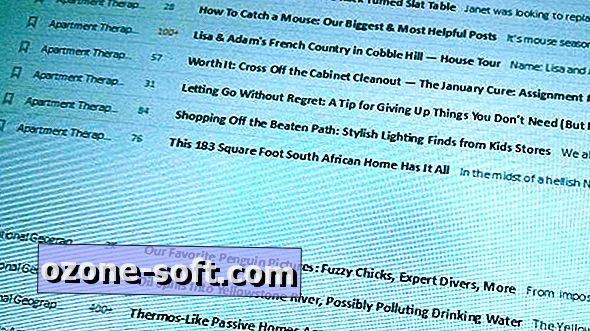









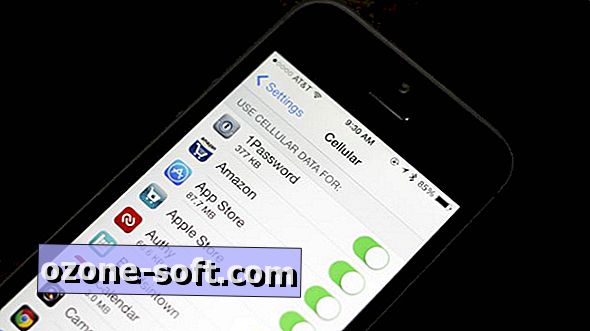


Hagyjuk Meg Véleményét